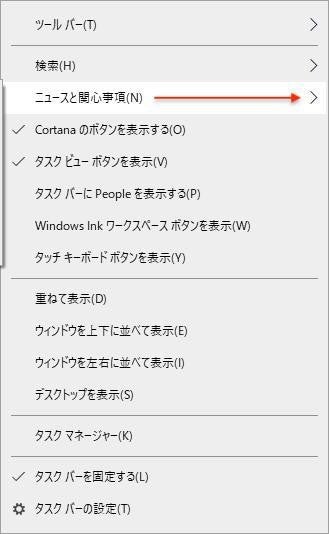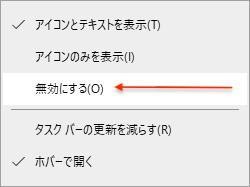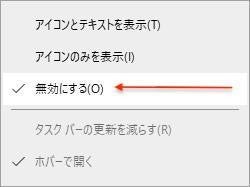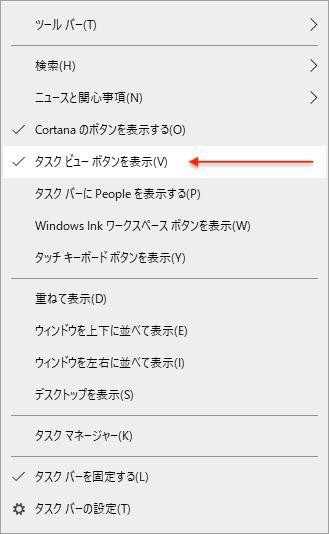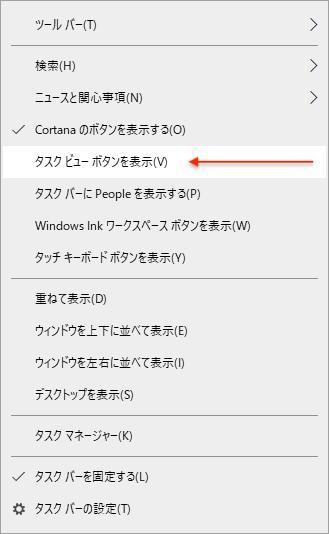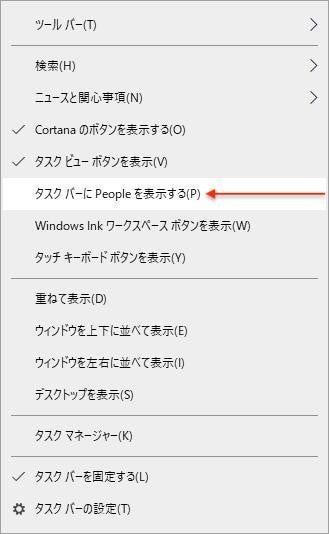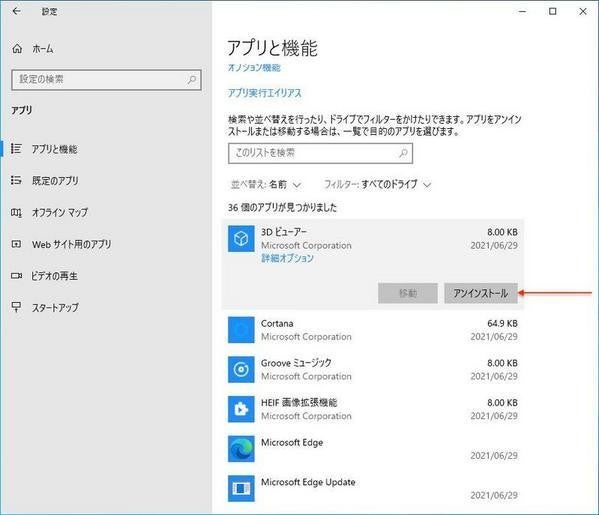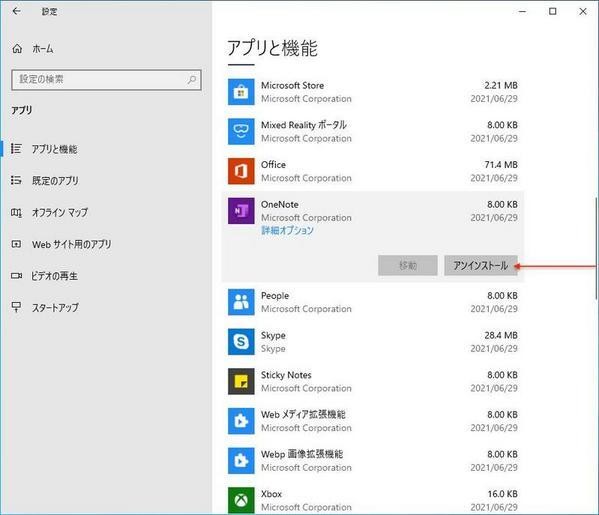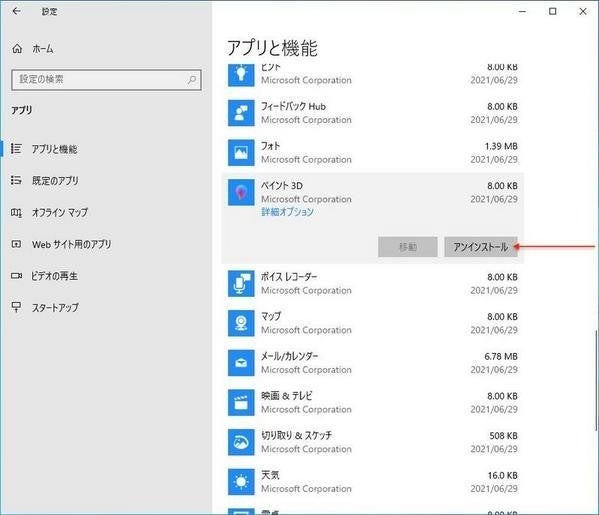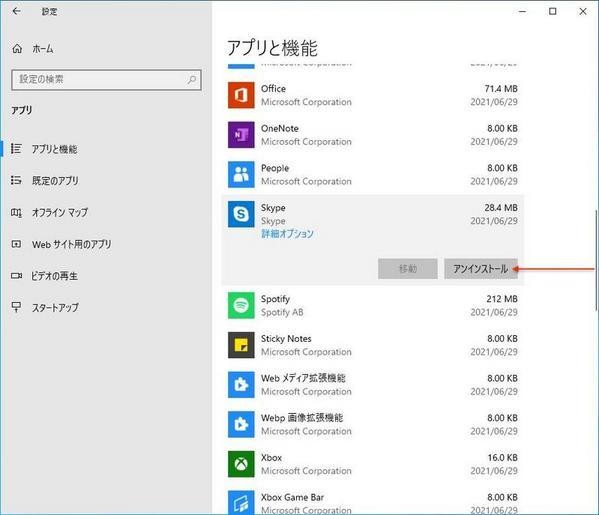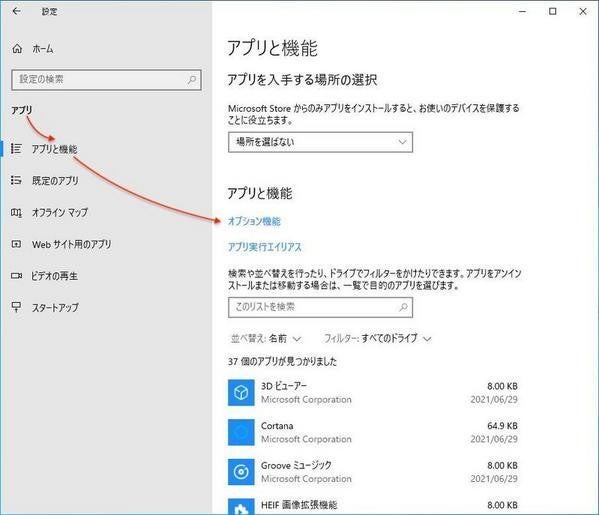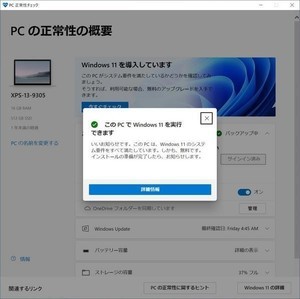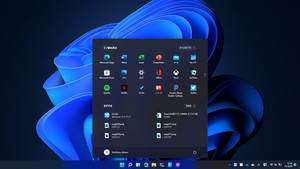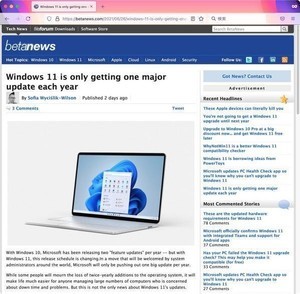タスクバーのカスタマイズ
- [Windows 11]「ニュースと関心事項」はタスクバーから削除される(ウィジェットが代替)
- [Windows 11]「タイムライン」はなくなる。
- [Windows 11]「People」はなくなる。
Windows 11からはタイムラインがなくなるほか、「ニュースと関心事項」がタスクバーから削除され、Peopleも削除される。これら機能を使っていない、または使う予定がないなら、Windows 10でも非表示にしておこう。
「ニュースと関心事項」は、タスクバーメニューから「ニュースと関心事項」→「無効にする」で非表示にできる。
タイムラインの非表示化は、タスクバーメニューの「タスクビューボタンを表示」のチェックを外すことで実現できる。
Peopleは既に無効化されている。次のように、タスクバーメニューの「タスクバーにPoepleを表示する」のチェックが外れていることを確認する。
タスクバーはWindows 11で大きくUI/UXが変わり、Windows 10よりもシンプルになる見通しだ。
アプリケーションのアンインストール
- [Windows 11]「3Dビューアー」はデフォルトではインストールされない。
- [Windows 11]「Windows 10向けのOneNote」はデフォルトではインストールされない。
- [Windows 11]「ペイント3D」はデフォルトではインストールされない。
- [Windows 11]「Skype」はデフォルトではインストールされない。
- [Windows 11]「数式入力パネル」は削除される。
Windows 11では「3Dビューアー」「Windows 10向けのOneNote」「ペイント3D」「Skype」がデフォルトではインストールされなくなる(Microsoft Store経由でインストールすることはできる)。使っていない、または使う予定がないなら、Windows 10でもアンインストールしておこう。アンインストールは設定アプリケーションの「アプリ」→「アプリと機能」からアプリケーションを選択して「アンインストール」ボタンをクリックすることで行うことができる。
Windows 11では「数式入力パネル」は削除される。現在、この機能を使っていないのであれば、アンインストールしてよいだろう。「数式入力パネル」のアンインストールは設定アプリケーションの「アプリ」→「アプリと機能」→「オプション機能」→「数式認識エンジン」を選択し「アンインストール」ボタンを押す。